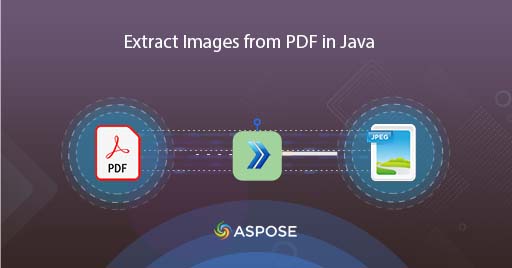
So extrahieren Sie PDF-Bilder mit Cloud Java
Wir verwenden regelmäßig PDF-Dateien, da sie eine hervorragende Unterstützung für Text- und Bildinhalte bieten. Sobald diese Elemente im Dokument platziert wurden, bleibt das Layout der Datei erhalten, unabhängig davon, welche Plattform Sie zum Anzeigen verwenden. Möglicherweise müssen wir jedoch PDF-Bilder extrahieren. Dies kann mit der PDF-Viewer-Anwendung erreicht werden, Sie müssen jedoch jede Seite manuell durchgehen und jedes Bild einzeln speichern. Wenn Sie außerdem in einem anderen Szenario über ein bildbasiertes PDF verfügen und eine PDF-OCR durchführen müssen, müssen Sie zunächst alle Bilder extrahieren und dann den OCR-Vorgang durchführen. Dies wird wirklich schwierig, wenn Sie über eine große Menge an Dokumenten verfügen, aber eine programmgesteuerte Lösung kann eine zuverlässige und schnelle Lösung sein. In diesem Artikel werden wir die Optionen zum Extrahieren von Bildern aus PDF mithilfe des Java Cloud SDK untersuchen
- PDF-zu-JPG-Konvertierungs-API
- Extrahieren Sie PDF-Bilder in Java
- Speichern Sie PDF-Bilder mit cURL-Befehlen
PDF-zu-JPG-Konvertierungs-API
Um PDF in JPG oder JPG in PDF in einer Java-Anwendung zu konvertieren, ist Aspose.PDF Cloud SDK für Java eine hervorragende Wahl. Gleichzeitig ermöglicht es Ihnen auch, Bilder aus PDF zu extrahieren, Text aus PDF zu extrahieren, Anhänge aus PDF zu extrahieren und bietet eine Fülle von Optionen zur PDF-Bearbeitung. Um also die Funktion zum Speichern von PDF-Bildern in einer Java-Anwendung zu implementieren, müssen wir zunächst die Cloud SDK-Referenz in unserem Projekt hinzufügen. Fügen Sie daher bitte die folgenden Details in pom.xml des Maven-Build-Typ-Projekts hinzu.
<repositories>
<repository>
<id>aspose-cloud</id>
<name>artifact.aspose-cloud-releases</name>
<url>http://artifact.aspose.cloud/repo</url>
</repository>
</repositories>
<dependencies>
<dependency>
<groupId>com.aspose</groupId>
<artifactId>aspose-pdf-cloud</artifactId>
<version>21.11.0</version>
</dependency>
</dependencies>
Sobald die SDK-Referenz hinzugefügt wurde und Sie über kein Konto bei Aspose Cloud verfügen, erstellen Sie bitte ein kostenloses Konto mit einer gültigen E-Mail-Adresse. Melden Sie sich dann mit dem neu erstellten Konto an und suchen/erstellen Sie die Client-ID und das Client-Geheimnis unter Cloud Dashboard. Diese Angaben werden zur Authentifizierung in den folgenden Abschnitten benötigt.
Extrahieren Sie PDF-Bilder in Java
Bitte befolgen Sie die unten aufgeführten Schritte, um Bilder aus PDF zu extrahieren. Sobald der Vorgang abgeschlossen ist, werden die Bilder in einem separaten Ordner im Cloud-Speicher gespeichert.
- Zuerst müssen wir ein PdfApi-Objekt erstellen und dabei ClientID und Client Secret als Argumente angeben
- Zweitens laden Sie die Eingabe-PDF-Datei mithilfe der Dateiinstanz
- Laden Sie das Eingabe-PDF mit der Methode uploadFile(…) in den Cloud-Speicher hoch
- Wir werden auch einen optionalen Parameter verwenden, um Höhen- und Breitendetails für extrahierte Bilder festzulegen
- Rufen Sie abschließend die Methode putImagesExtractAsJpeg(…) auf, die den eingegebenen PDF-Namen, die Seitennummer zum Extrahieren von Bildern, die Abmessungen der extrahierten Bilder und den Namen des Ordners im Cloud-Speicher zum Speichern extrahierter Bilder übernimmt
try
{
// Holen Sie sich ClientID und ClientSecret von https://dashboard.aspose.cloud/
String clientId = "bb959721-5780-4be6-be35-ff5c3a6aa4a2";
String clientSecret = "4d84d5f6584160cbd91dba1fe145db14";
// Erstellen Sie eine Instanz von PdfApi
PdfApi pdfApi = new PdfApi(clientSecret,clientId);
// Name des Eingabe-PDF-Dokuments
String inputFile = "marketing.pdf";
// Lesen Sie den Inhalt der eingegebenen PDF-Datei
File file = new File("//Users//"+inputFile);
// Laden Sie PDF in den Cloud-Speicher hoch
pdfApi.uploadFile("input.pdf", file, null);
// PDF-Seite zum Extrahieren von Bildern
int pageNumber =1;
// Breite für extrahierte Bilder
int width = 600;
// Höhe der extrahierten Bilder
int height = 800;
// Ordner zum Speichern extrahierter Bilder
String folderName = "NewFolder";
// Extrahieren Sie PDF-Bilder und speichern Sie sie im Cloud-Speicher
pdfApi.putImagesExtractAsJpeg(inputFile, pageNumber, width, height, null, null, folderName);
// Erfolgsmeldung drucken
System.out.println("PDF images Successsuly extracted !");
}catch(Exception ex)
{
System.out.println(ex);
}
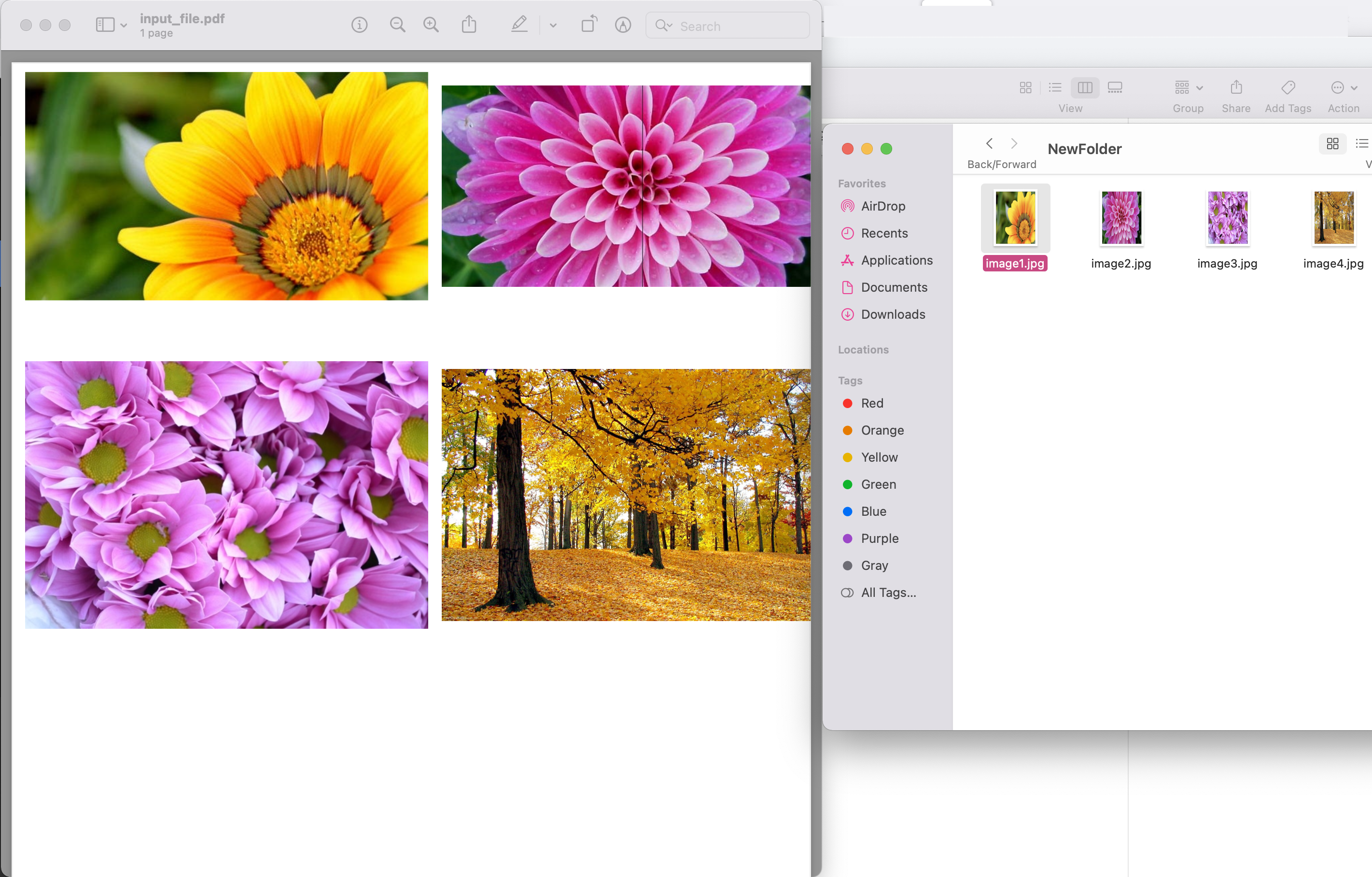
Bild 1: – Vorschau der PDF-Bilder extrahieren
Die im obigen Beispiel verwendete Beispiel-PDF-Datei kann von input.pdf heruntergeladen werden.
Speichern Sie PDF-Bilder mit cURL-Befehlen
Jetzt rufen wir die API für die Extraktion von PDF-Bildern mithilfe von cURL-Befehlen auf. Als Voraussetzung für diesen Ansatz müssen wir nun zunächst ein JWT-Zugriffstoken (basierend auf den Client-Anmeldeinformationen) generieren und dabei den folgenden Befehl ausführen.
curl -v "https://api.aspose.cloud/connect/token" \
-X POST \
-d "grant_type=client_credentials&client_id=bb959721-5780-4be6-be35-ff5c3a6aa4a2&client_secret=4d84d5f6584160cbd91dba1fe145db14" \
-H "Content-Type: application/x-www-form-urlencoded" \
-H "Accept: application/json"
Sobald wir das JWT-Token haben, führen Sie bitte den folgenden Befehl aus, um PDF-Bilder in einem separaten Ordner über den Cloud-Speicher zu speichern.
curl -X PUT "https://api.aspose.cloud/v3.0/pdf/input_file.pdf/pages/1/images/extract/jpeg?width=0&height=0&destFolder=NewFolder" \
-H "accept: application/json" \
-H "authorization: Bearer <JWT Token>"
Abschluss
Nachdem Sie diesen Artikel gelesen haben, haben Sie einen einfachen, aber zuverlässigen Ansatz zum Extrahieren von PDF-Bildern mithilfe von Java-Code-Snippets sowie über cURL-Befehle kennengelernt. Wie wir festgestellt haben, erhalten wir einen Hebel zum Extrahieren von Bildern aus einer bestimmten Seite der PDF-Datei und erhalten eine bessere Kontrolle über den Extraktionsprozess. Die Produkt-Dokumentation ist mit einer Reihe erstaunlicher Themen angereichert, die die Funktionen dieser API näher erläutern.
Da alle unsere Cloud SDKs unter MIT-Lizenz veröffentlicht werden, können Sie darüber hinaus den vollständigen Quellcode von GitHub herunterladen und ihn entsprechend Ihren Anforderungen ändern. Bei Problemen können Sie sich für eine schnelle Lösung über das kostenlose Produkt-Support-Forum an uns wenden.
In Verbindung stehende Artikel
Bitte besuchen Sie die folgenden Links, um mehr darüber zu erfahren: